Spis treści
W tym artykule dowiemy się m.in. Excel do Count Characters w Komórka z uwzględnieniem miejsc . MS Excel ma wbudowana funkcja Len do Liczenie znaków z uwzględnieniem spacji & możemy łatwo wykonać Len Funkcja Połączenie z kilkoma innymi Funkcje też.
Mamy tu zbiór danych o Pięć angielskich filmów w Kolumna B . We want to Count Characters z Komórka B5:B9 Łącznie z odstępami . pokażę Ci jak to zrobić za pomocą kilku metod.

Pobierz Zeszyt ćwiczeń
Count Characters Including Spaces.xlsx5 Sposobów na liczenie znaków w komórce z uwzględnieniem spacji w Excelu
1) Liczenie znaków w komórce z uwzględnieniem spacji przy użyciu funkcji LEN
Tutaj chcemy Count Characters z Kolumna "Nazwa filmu w Kolumna Count . z wykorzystaniem Funkcja LEN dla Pojedynczy lub Wiele komórek ułatwi nam zadanie.
Krok 1:
- Najpierw musimy wybrać Komórka gdzie chcemy zobaczyć Hrabia . I've selected Komórka E5 .
- Następnie musimy wpisać Len Funkcja tutaj w celu Hrabia the numer z Postać z 'Zielona mila' W tym kosmosie .
- Wzór to.
=LEN(B5) 
Krok 2:
- Po naciśnięciu przycisku ENTER klucz zobaczymy Hrabia z Postacie z 'Zielona Mila' w Komórka E5 W tym miejsce .
- Nazwa 'Zielona Mila' ma 9 Postaci ale jest Przestrzeń pomiędzy. Więc Liczenie to Len Funkcja pokaże Hrabia być 10 .

Krok 3:
- Teraz możemy przeciągnąć Uchwyt do napełniania do AutoFill the Kolumna Count & the Len Funkcja zostanie wykonany Automatycznie dla każdego Komórka .

- Jeśli spojrzymy uważnie na poniższym obrazku zobaczymy, że w Komórka B7 Położyłem Dwa extra Miejsca po Name & w Komórka B8 są Dwie przestrzenie między słowem 'Łapać' & 'Ja' . Len Funkcja będzie Hrabia wszystkie te Miejsca Ma również Liczony dwukropek (:) z Komórka B9 .

Read More: Policz liczbę określonych znaków w komórce w Excelu (2 podejścia)
2. użycie funkcji LEN dla zakresu komórek w celu policzenia znaków łącznie ze spacjami
Tutaj pokażę, jak Hrabia suma Zakres z Komórki W tym. pomiędzy Miejsca używając Funkcja LEN .
Kroki:
- Najpierw musimy wybrać Komórka gdzie chcemy zobaczyć Postacie W tym miejsca z Cells Ranging z B5:B9 . Here I have selected Komórka C10 .
- W Komórka C10 musimy wpisać Formuła podsumować Postacie Liczą się z Zakres komórek B5:B9 który Uwzględnić miejsca .
- Wzór to.
=LEN(B5)+LEN(B6)+LEN(B7)+LEN(B8)+LEN(B9) 
- Teraz po naciśnięciu przycisku ENTER kluczem zobaczymy całkowity Postacie Liczą się z Zakres B5:B9 Łącznie z miejscami w Komórka C10 .

Read More: Jak policzyć liczbę znaków w komórce w Excelu (najprostsze 6 sposobów)
3. liczenie znaków, w tym spacji w zakresie komórek przy użyciu funkcji SUM & LEN
Tutaj nauczymy się używać Funkcja SUM & LEN funkcja razem do Hrabia the Postacie z Zakres z Komórki mający Miejsca .
Kroki:
- Na początku musimy wybrać Komórka gdzie chcemy zobaczyć Postacie W tym miejsca z Cells Ranging z B5:B9 używając SUMA & Funkcje LEN . Here I have selected Komórka C10 .
- Wtedy musimy połączyć SUMA & LEN funkcje do pisania Formuła w Komórka C10 dla Zakres B5:B9 .
- Wzór to.
=SUMA(LEN(B5:B9)) 
Tutaj, używając LEN Funkcja policzyła znaki zakresu komórek B5:B9 następnie użył SUMA funkcja, aby uzyskać suma zliczonych znaków .
- Teraz po naciśnięciu przycisku ENTER klucz zobaczymy całkowity Postacie Liczą się z Zakres B5:B9 Łącznie z miejscami w Komórka C10, która wykorzystał zarówno SUMA & Wzór LEN .

Read More: Jak policzyć znaki w komórce aż do spacji w Excelu
4) Używanie funkcji Excel SUMPRODUCT & LEN do liczenia znaków w komórce, w tym spacji dla zakresu komórek
Tutaj pokażę ci w Excel Count Characters w Komórka z uwzględnieniem przestrzeni używając SUMPRODUCT & LEN Funkcja razem.
Kroki:
- Po pierwsze, wybrałem Komórka C7 gdzie chcemy zobaczyć Postacie W tym miejsca z Cells Ranging z B5:B9 używając SUMPRODUCT & Funkcje LEN .
- Wtedy musimy połączyć SUMPRODUCT & Funkcje LEN napisać Formuła w Komórka C7 dla Zakres B5:B9 .
- Wzór to.
=SUMA ILOCZYNÓW(LEN(B5:B9)) 
Tutaj, używając LEN policzyliśmy funkcję numer znaków zakresu komórek B5:B9 następnie użył SUMPRODUCT funkcja, aby uzyskać suma zliczonych znaków .
- Teraz po naciśnięciu przycisku ENTER kluczem zobaczymy całkowity Postacie Liczą się z Zakres B5:B9 Łącznie z miejscami w Komórka C7, która wykorzystał zarówno SUMPRODUCT & LEN funkcje.
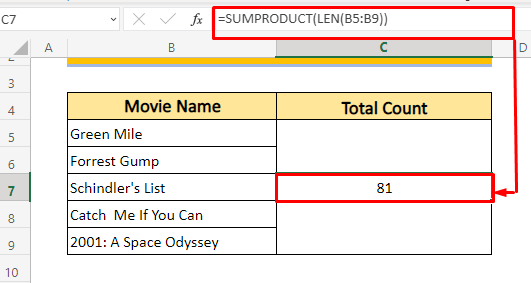
5) Policz znaki mające miejsce między spacjami, z wyłączeniem spacji wiodących i spacji pobocznych.
Może pojawić się scenariusz, w którym chcemy wykluczyć Prowadzenie & Podążając za Przestrzenie, ale chcą Włącz the Przestrzeń w między czasie. Jeśli tak jest, Funkcja TRIM może nas uratować. Używając LEN & Funkcja TRIM razem możemy wykluczyć Prowadzenie & Podążając za Miejsca trzymając się pomiędzy Miejsca Zobaczmy, jak to działa!
Tutaj w Kolumna C lub Count Before Trim Column, mamy Liczone the Postacie z Kolumna B . Ale patrząc uważnie dowiemy się, że Hrabia jest w rzeczywistości zbyt wysoka, nawet jeśli Hrabia pomiędzy Miejsca To dlatego, że były Prowadzenie & Spacje poboczne przed każdym słowem & Funkcja LEN policzył, że Przestrzeń też. Funkcja TRIM może rozwiązać ten problem.

Kroki:
- Najpierw musimy wybrać Komórka . Here I have selected Komórka D5 od Kolumna po przycięciu gdzie chcę Trim Cell B5 dane.
- Wpisz następującą formułę do pasek formuły lub w komórka D5 .
=LEN(TRIM(B5)) 
Teraz użyliśmy TRIM aby usunąć spacje wiodące i ciągnące się z Komórka B5 . Then used the LEN funkcja polegała na liczeniu liczba znaki z wyłączeniem spacji wiodących i końcowych dla Komórka B5 .
- Po naciśnięciu przycisku Wejdź na stronę kluczować Liczy się the Postacie z Komórka B5 Z wyłączeniem Prowadzenie & Podążając za luki, gdzie pomiędzy Miejsca zostanie uwzględniony.

- Teraz możemy przeciągnąć Uchwyt do napełniania do AutoFill the Count After Trim Column & the Wzór użyty w komórce D5 zostanie wykonany Automatycznie dla każdego Komórka z liczbą po obcięciu kolumny .

Arkusz ćwiczeń
Tutaj udostępniłem arkusz ćwiczeń dla Ciebie, możesz łatwo eksperymentować tutaj z powyższymi metodami.

Wniosek
Czytając poniższy artykuł dowiedziałeś się w Excel do Count Characters w Komórka z uwzględnieniem miejsc Mam nadzieję, że ten artykuł Ci pomoże. Jeśli masz jakieś pytania dotyczące Excel proszę zostawić komentarz, dbaj o siebie!

